发布时间:2025-12-02 11:14:57 来源:转转大师 阅读量:5953
跳过文章,直接PDF合并在线转换免费>> AI摘要
AI摘要本文介绍了多种合并PDF文件的方法,包括使用Adobe Acrobat Pro DC、macOS预览、在线工具和PDF24 Creator。每种方法都有详细的操作步骤、优缺点及注意事项。Adobe Acrobat Pro DC功能强大但价格较高;macOS预览适合苹果用户,操作简便;在线工具跨平台且无需安装,但需注意隐私;PDF24 Creator功能全面且免费,适合离线使用。根据需求选择合适工具,可提高文档管理效率。
摘要由平台通过智能技术生成
在日常工作和学习中,我们经常会遇到需要将多个PDF文件——如多个章节的电子书、一系列扫描件、不同来源的报告或发票——整合为一个单一PDF文件的需求。这不仅便于管理和归档,也更利于阅读、分享和打印。然而,面对这一看似简单的任务,许多用户却不知从何下手,或者使用的工具不够高效、安全。
那么多个pdf怎么合并成一个pdf呢?本文将为您系统性地梳理多种合并PDF的常用有效方法,从操作系统内置功能到专业软件,再到便捷的在线工具,每一种方法都配有详细的步骤、客观的优缺点分析以及重要的注意事项。无论您使用的是Windows、macOS,还是希望在任何设备上快速完成操作,本文都能为您提供可靠的解决方案。
Adobe Acrobat Pro DC是PDF格式的创始者和行业标准制定者推出的专业软件。它提供了最全面、最精确的PDF编辑与处理功能,合并PDF只是其众多强大功能中的一项。如果你对合并效果有极高要求,或者需要频繁、批量地处理PDF文件,Acrobat Pro DC是不二之选。
优点:
缺点:
操作步骤:
1、启动与打开工具:确保已安装并登录Adobe Acrobat Pro DC。点击右侧工具面板中的“合并文件”工具。如果未直接看到,可以点击“工具”菜单,找到并打开“合并文件”工具窗格。
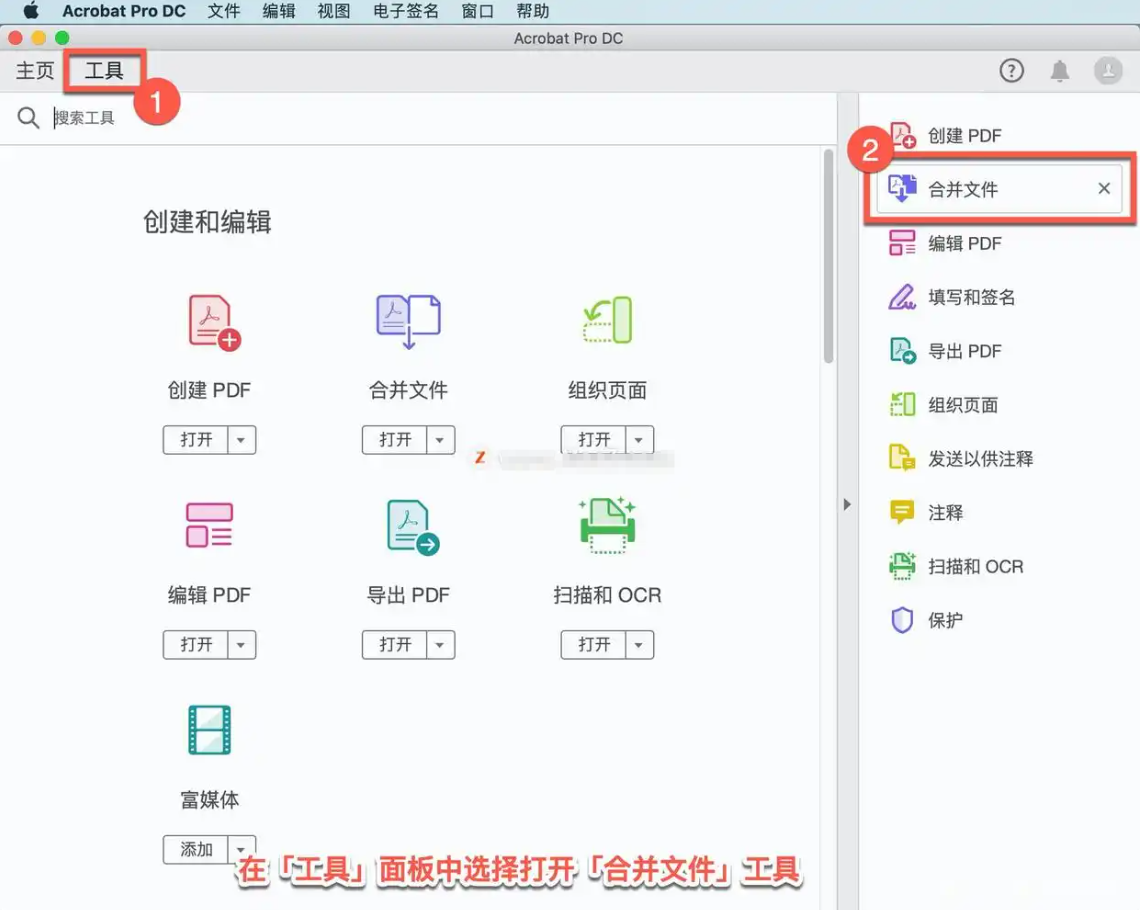
2、添加文件:在弹出的“合并文件”界面中,点击蓝色的“添加文件”按钮,然后选择“添加文件”或“添加文件夹”。从您的电脑中选择需要合并的所有PDF文件。
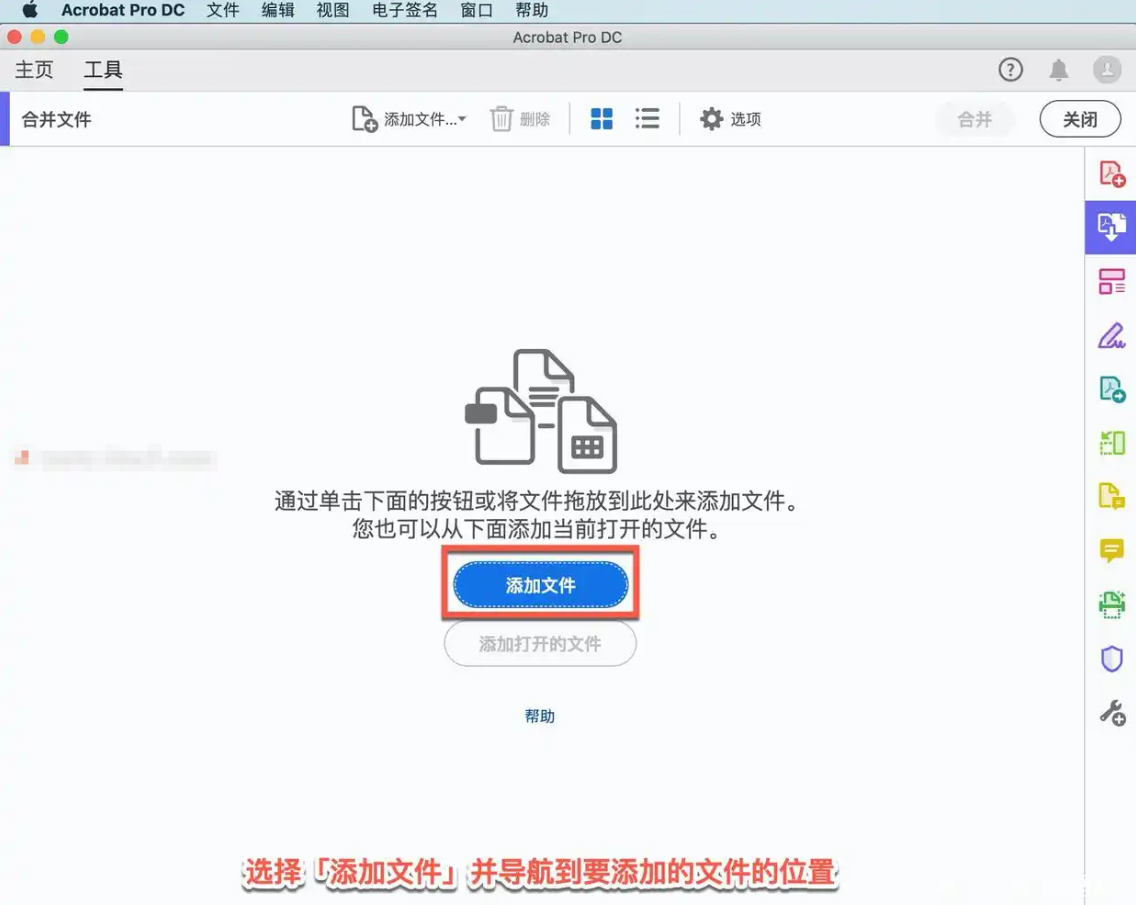
3、调整顺序:文件添加后,会以列表形式显示在窗口中。您可以直接用鼠标拖拽文件来调整它们的先后顺序。如果需要调整某个文件内部的页面,可以双击该文件名,进入预览模式,然后调整或删除特定页面。
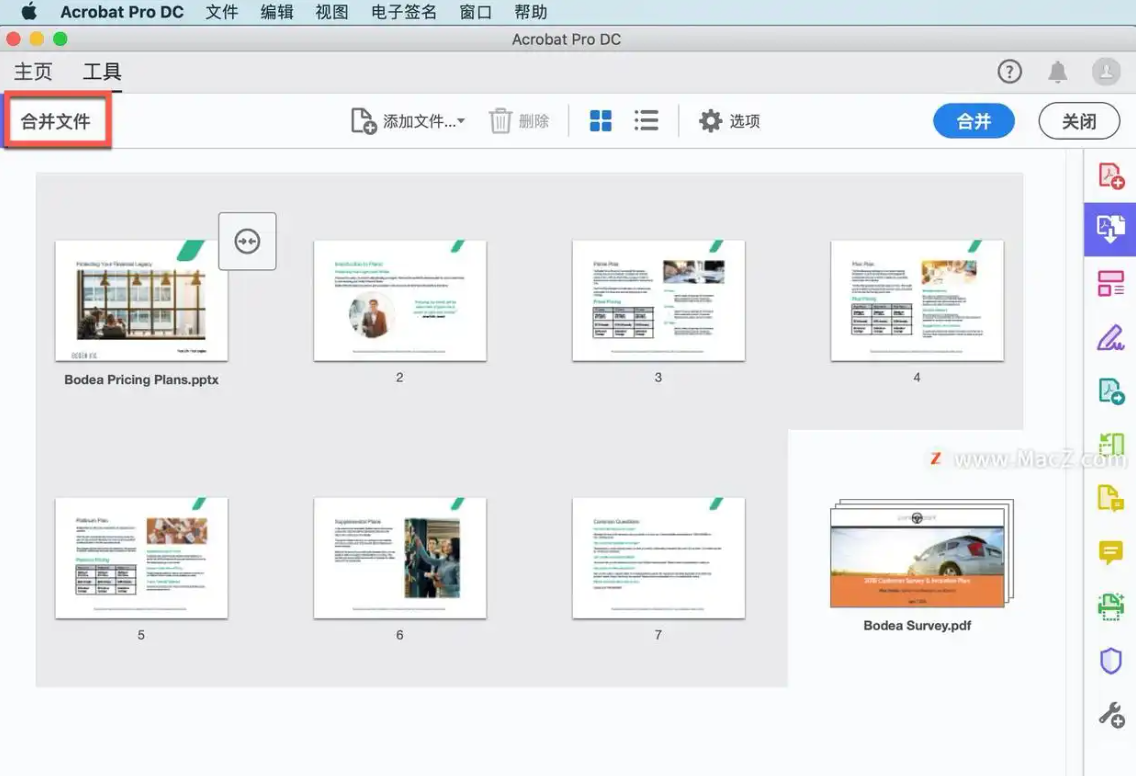
4、合并与保存:顺序调整完毕后,点击右下角的“合并”按钮。软件会开始处理,处理完成后会自动生成一个新的PDF文档。
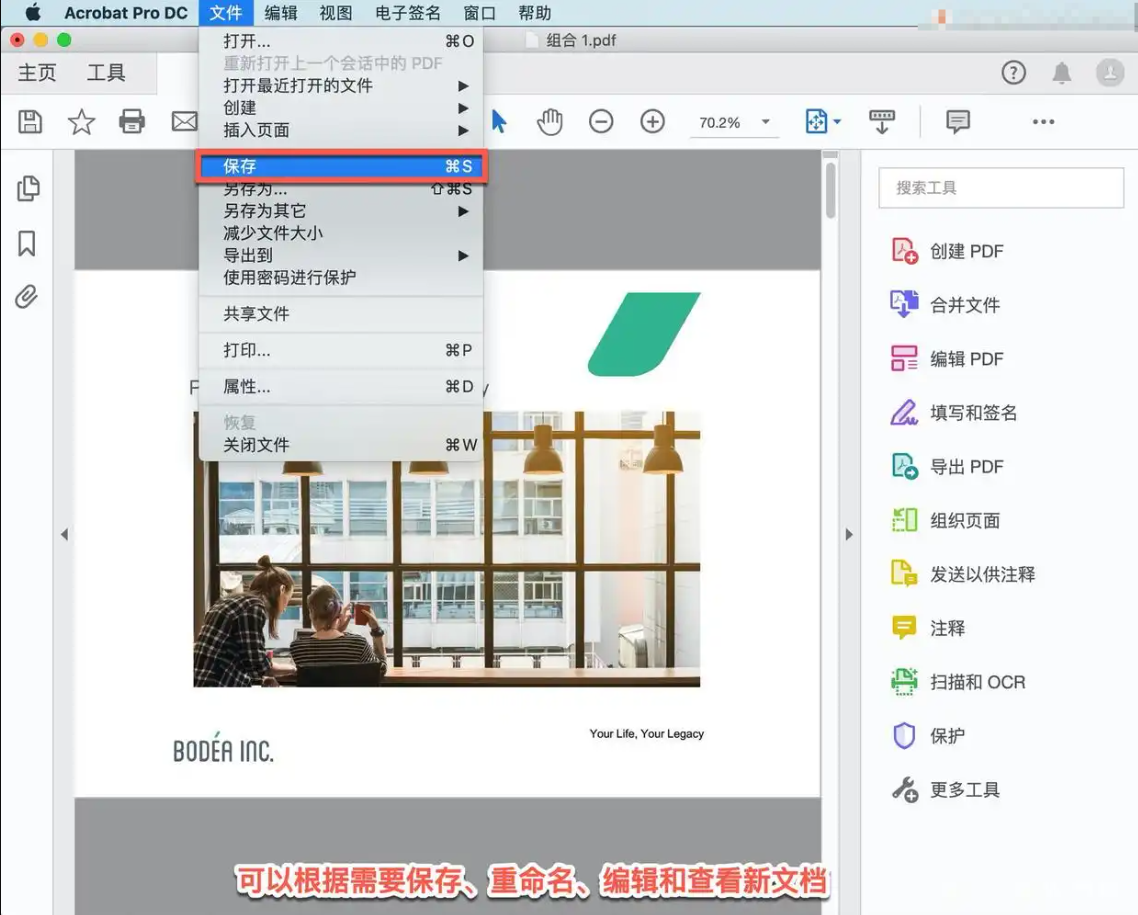
注意点:
对于广大的苹果用户而言,系统内置的“预览”应用是一个被严重低估的强大工具。它不仅可以查看图片和PDF,还能完成包括合并在内的基本编辑操作。最关键的是,它完全免费且无需安装任何额外软件。
优点:
缺点:
操作步骤:
1、打开第一个PDF:使用“预览”应用打开您希望作为合并文档第一部分的那个PDF文件。
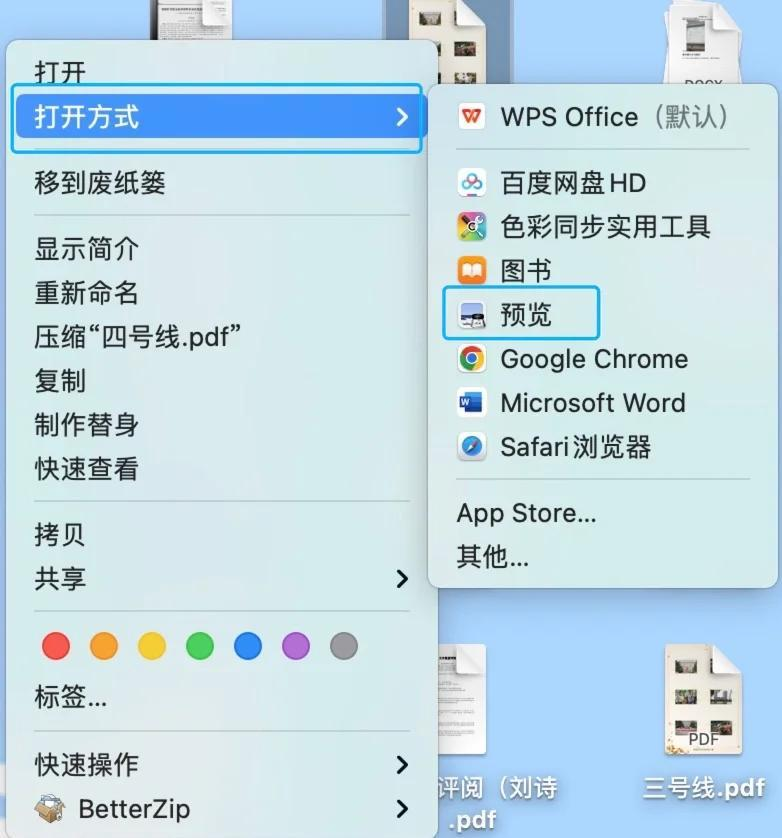
2、打开侧边栏:在菜单栏点击“显示” -> “缩略图”,或者直接点击工具栏上的“侧边栏”按钮。确保左侧显示出所有页面的缩略图。
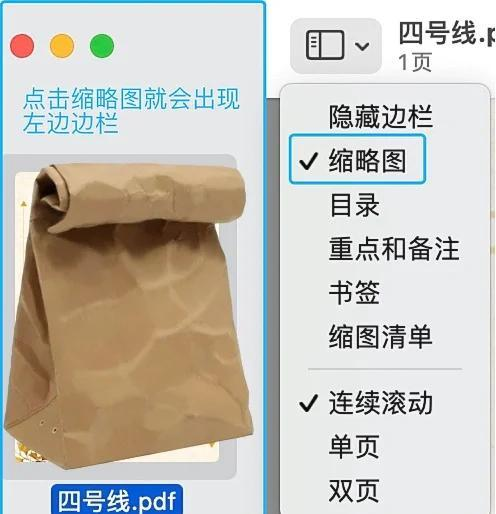
Command + A 全选),然后将它们直接拖拽到第一个PDF窗口的缩略图侧边栏中。您可以将这些页面拖放到特定位置(例如,最后面或两个现有页面之间)。Command + S 保存,这个文件就是合并后的最终版本。注意点:
Shift + Command + S)功能保存一个新副本,以避免意外覆盖原始文件。如果您不常处理PDF,或者需要在非自己电脑(如公司电脑、图书馆)上快速完成合并,在线PDF合并工具是最佳选择。您只需要一个浏览器和网络连接,即可随时随地完成操作。这类工具通常基于浏览器运行,通过网页端上传文件,在服务器端进行处理后供您下载。
优点:
缺点:
操作步骤(以转转大师为例):
1、选择工具:在浏览器中访问转转大师网站(https://pdftoword.55.la/)。
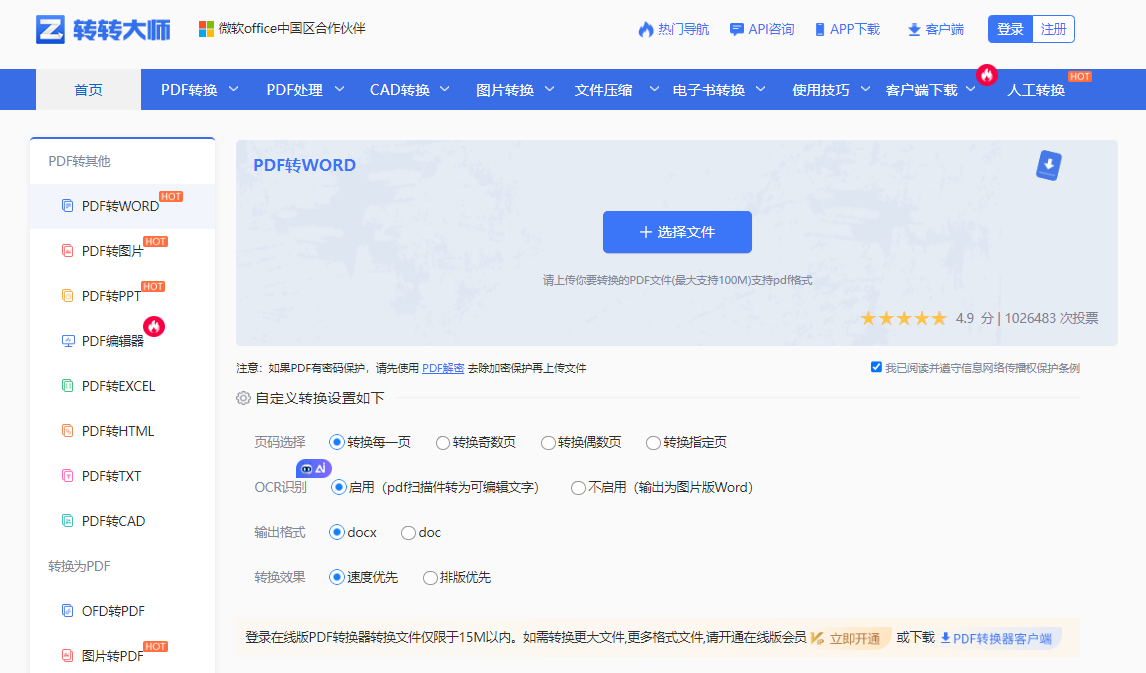
2、进入合并功能:在网站主页找到并点击“PDF合并”选项。
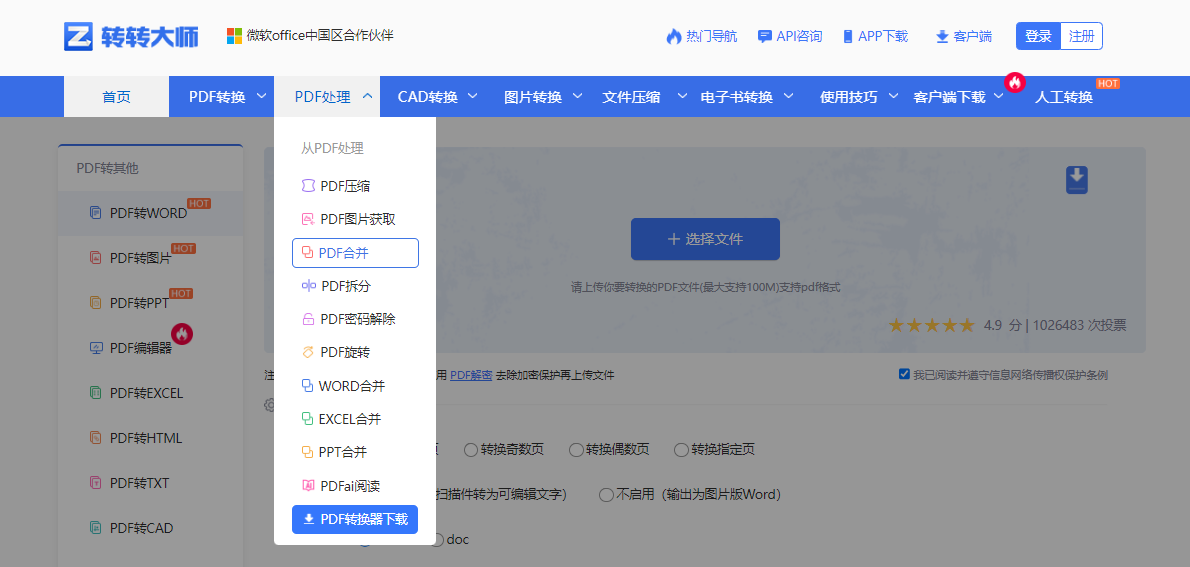
3、上传文件:点击“选择PDF文件”按钮,从您的电脑中选择所有需要合并的文件。或者,您也可以直接将文件拖拽到网页指定的区域。许多工具支持一次选择多个文件。
4、调整顺序:文件上传后,网页上会显示文件列表。您可以通过拖拽来重新排列它们的顺序。部分高级工具允许您旋转或删除特定页面。5、执行合并:点击“开始转换”按钮。网站会开始将您的文件上传到服务器进行处理,这个过程可能需要几秒到几分钟,取决于您的文件大小和网速。
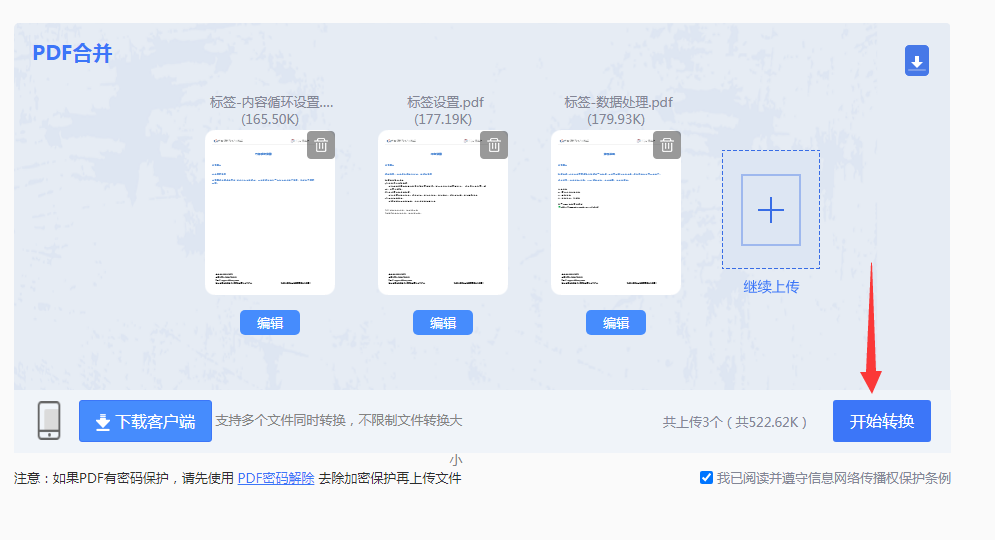
注意点:
如果您需要一款功能强大、完全免费且离线运行的PDF合并软件,PDF24 Creator是一个绝佳的选择。它来自德国,以安全、免费和功能全面而著称。它提供了一个近乎专业级的PDF处理工具箱,而价格始终为零。
优点:
缺点:
操作步骤:
1、下载与安装:访问转转大师官方网站,下载转转大师PDF转换器并完成安装。2、启动工具:打开软件,在主界面找到并点击“PDF合并”选项。通常会进入一个拖放文件的界面。
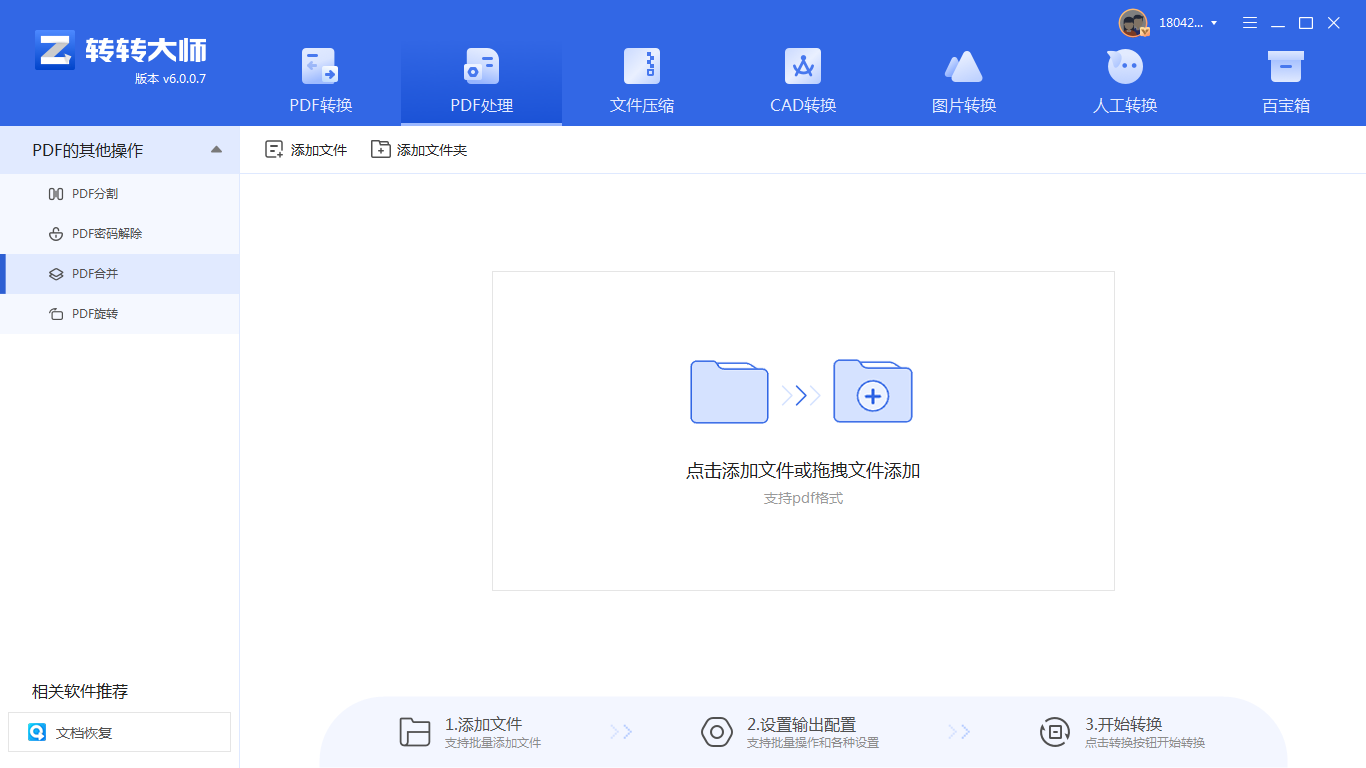
3、添加文件:将需要合并的PDF文件从文件夹直接拖拽到软件窗口的指定区域,或者点击“添加文件”按钮进行选择。
4、排序与设置:在文件列表中,您可以拖拽调整顺序。软件通常还提供排序选项(如按文件名、日期等)。您还可以设置输出文件的质量等。
5、执行合并:点击“开始转换”按钮。软件会开始处理。

注意点:
在选择合并方法时,请综合考虑您的操作系统、使用频率、对文件隐私安全的要求以及对功能精细度的需求。对于日常不涉密的简单合并,macOS预览和在线工具足以胜任;如果您追求功能、安全和免费的完美平衡,转转大师PDF转换器是理想之选;而如果您是PDF的重度专业用户,那么投资Adobe Acrobat Pro DC将是最高效可靠的决定。
以上就是多个pdf怎么合并成一个pdf的全部介绍了,希望这篇详尽指南能帮助您彻底解决PDF合并的难题,让您的文档管理变得更加得心应手。
【多个pdf怎么合并成一个pdf?4种合并pdf方法详解!】相关推荐文章: 返回转转大师首页>>
我们期待您的意见和建议: